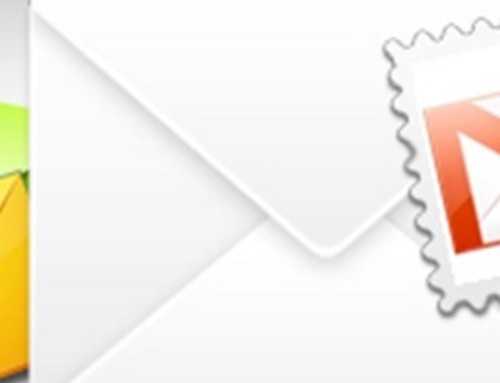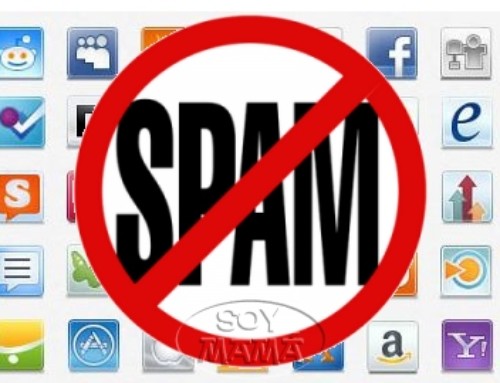Em muitas ocasiões utilizamos mais do que apenas um endereço de e-mail, um bom exemplo seria você que tem um e-mail do trabalho e outro pessoal, mas é chato ter de abrir os dois separadamente para consultar as suas conversas ainda mais se você tem várias contas de e-mail.
Sabendo que isso é incômodo para os usuários a Google disponibilizou uma função muito legal no seu Webmail que possibilita receber e-mails de qualquer outra conta dentro da sua caixa de entrada do Gmail, e você pode adicionar até 5 caixas além da sua principal.
Em poucos passos você pode efetuar esta configuração e finalmente gerenciar todas as suas contas em apenas um lugar.
Receber e-mail de outra conta no Gmail
1) Após efetuar o Login no seu Gmail selecione a engrenagem que se encontra logo abaixo da sua foto de perfil e escolha a opção “Configurações“.
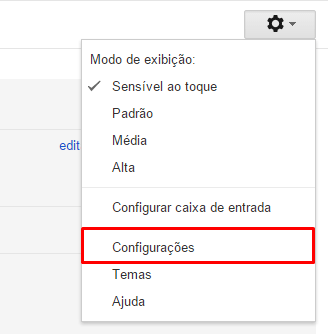
2) No painel de configurações escolha a aba “Contas” e em seguida “Adicionar uma conta de e-mail POP3 que você possui“.

3) Agora vamos adicionar o e-mail que queremos configurar e selecionar “Próxima etapa“.

4. Nesta etapa vamos configurar os dados de acesso e o servidor POP. Se você deseja identificar quais mensagens são desta conta de e-mail, você pode selecionar a opção “Marcar as mensagens recebidas: nome@seudominio.com.br“.

5. Após adicionar os dados corretamente você pode escolher se também deseja enviar e-mails com o novo endereço.

6. Agora é só inserir o nome que vai identificar a conta e selecionar “próxima etapa“.

7. Feito isso vamos configurar o servidor de saída SMTP, basta inserir os dados de acordo com a imagem.

8. Agora será a etapa de confirmação, o e-mail que cadastramos vai receber uma mensagem da equipe do Gmail com um código de verificação, copie este código e insira no campo de texto que aparece nesta etapa.
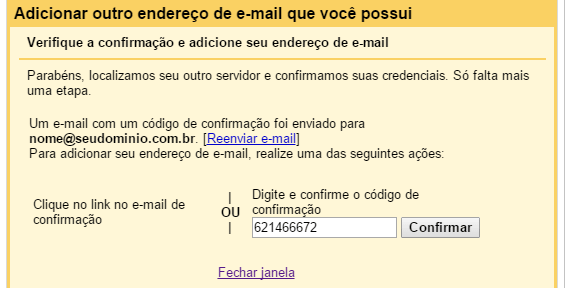
Pronto! Após a confirmação seu e-mail está pronto para ser gerenciado pelo painel do Gmail.